Содержание
10 расширений для быстрых заметок в Chrome
9 февраля
Браузеры
Минималистичные плагины для сохранения коротких идей и инструменты с большим количеством функций.
1. Zoho Notebook Web Clipper
Zoho Notebook — это сервис для создания и хранения заметок. С его помощью легко составлять записи, фиксировать элементы веб‑страниц, добавлять к тексту скриншоты. Готовыми заметками можно делиться с друзьями и коллегами, а после — совместно редактировать.
Notebook доступен в виде мобильного приложения для iOS и Android, в форме программы для Windows и macOS, а также как расширение для браузера. Именно с помощью плагина Notebook Web Clipper для Chrome можно быстро создавать новые заметки и добавлять их в свой аккаунт, через который все записи синхронизируются между устройствами.
Для организации элементов в сервисе предусмотрены записные книжки, которые разделяются по темам на усмотрение пользователя. Через браузер можно добавить новый текст в одну из книжек, выбрав соответствующий вариант из списка.
Изменить сохранённую заметку можно в простом редакторе, где получится настроить внешний вид текста, вставить таблицу, чек‑боксы и списки. Разобраться в большом количестве заметок поможет система поиска с фильтрами и тегами. Самые важные записи стоит добавлять в папку с избранным.
Загрузить
Цена: 0
2. Beanote
С помощью Beanote можно выделять текст на веб‑страницах и добавлять к ним стикеры с подписями. Все помеченные маркером элементы сохраняются на вкладке Notes, а ссылки на соответствующие страницы — в разделе Pages.
Расширение позволяет выбирать цвет выделения: жёлтый, зелёный, красный или синий. Для стикеров предусмотрена кнопка закрепления их в разложенном состоянии. В стандартном режиме они сворачиваются в маленькие иконки, которые при наведении на них курсора выводят добавленный комментарий мелким шрифтом.
Список пометок показывается для каждой веб‑страницы отдельно. Можно просматривать записи в сокращённом виде или в контексте исходного абзаца прямо в окне расширения.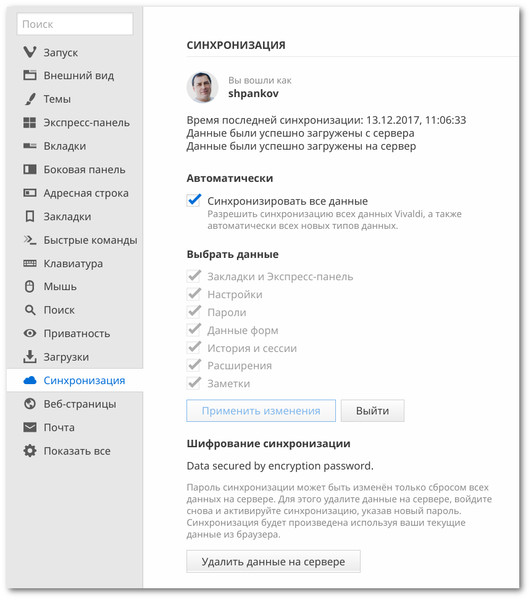
Загрузить
Цена: 0
3. Sticky Notes
Это расширение позволяет в окне браузера вести записи в формате блокнота с несколькими вкладками. На каждой из них размещено несколько страниц для ввода текста. Сохранённые заметки можно форматировать — менять шрифт, настраивать размер символов, выделять слова и предложения. Кроме того, расширение позволяет изменять тему оформления и размер.
Разработчики предлагают платную подписку от 5 долларов в месяц, которая добавляет дополнительные вкладки для страниц и варианты оформления, синхронизацию с облачным сервером, а также возможность работать с расширением в развёрнутом на весь экран виде.
Загрузить
Цена: 0
4. Eloquent
Минималистичное расширение позволяет выделять текст на веб‑странице, и он автоматически переносится в редактор новой заметки. Готовую запись затем можно сохранить в отдельном файле с разметкой Markdown.
Eloquent легко связать с сервисами Obsidian и Bear. Это позволит переносить сохранённый текст в документы для большой базы знаний, которой можно делиться с коллегами.
Загрузить
Цена: 0
5. Chrome Notes
Расширение с минималистичным интерфейсом помогает быстро делать заметки в браузере, а затем переносить их куда‑то ещё через буфер обмена либо сохранять в формате .txt отдельным файлом.
Chrome Notes можно открывать в отдельной вкладке, оно работает и офлайн. Записанный в окне текст не исчезает при закрытии браузера и перезагрузке компьютера — можно вернуться позже и отредактировать.
Кроме стандартных инструментов для оформления заметок, здесь также есть озвучивание текста электронным голосом. В процессе ввода работают стандартные сочетания клавиш для копирования, вставки, выделения и вырезания. Можно регулировать размер окна и активировать тёмную тему.
Загрузить
Цена: 0
6.
 Google Keep
Google Keep
Популярный сервис для ведения заметок, без которого подборка была бы неполной. В Google Keep можно собрать стандартный текст с ссылками и добавить к нему список задач с чек‑листом. Расширение позволяет использовать пометки с картинками, а также напоминания с датой, временем и местоположением.
Для упрощения поиска в Google Keep предусмотрены настраиваемые теги. Все свои сохранённые и удалённые заметки можно просмотреть на отдельной странице сервиса.
Загрузить
Цена: 0
7. Note Board
Note Board активирует целый редактор в новой вкладке браузера. Здесь доступен большой набор инструментов для составления и хранения заметок на отдельных досках, по которым можно перемещаться с помощью навигации.
Расширение позволяет использовать таблицы и списки, а также настраивать внешний вид шрифта и фона страницы. К заметкам можно добавлять изображения и прикреплять файлы из памяти компьютера.
Интересная особенность Note Board — синхронизация с чат‑ботом ChatGPT. Это позволяет использовать нейросеть для внесения новой информации в заметки через запросы для бота.
Это позволяет использовать нейросеть для внесения новой информации в заметки через запросы для бота.
Загрузить
Цена: 0
8. Notes: Keep Sticky Thoughts in Google Drive
Простое расширение с минимальным набором инструментов позволяет быстро вносить заметки и сохранять их списком в браузере. Notes поддерживает синхронизацию с Google Drive. Готовые записи можно быстро выгружать в отдельный текстовый файл на облачном сервисе, чтобы поделиться с коллегами и сделать резервную копию.
Загрузить
Цена: 0
9. Web Page Sticky Notes
Это расширение пригодится для добавления стикеров с пометками на веб‑страницы. Элементы можно фиксировать и сворачивать до минимального размера, чтобы они не отвлекали от изучения текста.
Web Page Sticky Notes позволяет настраивать фон стикеров и шрифт на них. В заметки кроме текста можно добавлять изображения, диаграммы и код. Готовые записи затем получится выгрузить в облачное хранилище на Google Drive или отправить в свой проект на GitHub.
Загрузить
Цена: 0
10. Page Notes
Page Notes пригодится для коротких быстрых заметок, которые можно привязывать ко всем страницам одного сайта сразу или фиксировать только для конкретных ссылок. Такой инструмент лучше всего подходит для запоминания паролей или важных фраз.
Заметки в Page Notes хранятся локально на компьютере, их можно дополнительно зашифровать, добавив символьный ключ. Эту последовательность необходимо запомнить или где‑то записать для разблокирования. В противном случае вы не сможете прочитать закрытый элемент.
Загрузить
Цена: 0
Читайте также 📝
- Bardeen — автоматизация рабочих рутинных задач в Chrome
- Как сделать Chrome ещё удобнее: 19 расширений для работы с вкладками
- 7 расширений Chrome для планирования задач и сохранения идей
10 лучших расширений Google Keep для Chrome и Firefox • Оки Доки
Если вы используете Google Keep в Интернете и на вашем мобильном устройстве, то почему не в вашем браузере?
В Chrome и Firefox есть расширения для популярного приложения для ведения заметок, которые обеспечивают быстрый доступ. Одним щелчком мыши вы можете сохранить веб-сайт, открыть свои заметки или сделать Google Keep более полезным с помощью этих замечательных инструментов.
Одним щелчком мыши вы можете сохранить веб-сайт, открыть свои заметки или сделать Google Keep более полезным с помощью этих замечательных инструментов.
Для пользователей Google Chrome
В Google Chrome есть хороший выбор расширений Google Keep в зависимости от ваших потребностей. От сохранения быстрой заметки до открытия новой вкладки до настройки фактической страницы Google Keep у вас есть несколько вариантов.
1. Расширение Google Keep Chrome
Программы для Windows, мобильные приложения, игры — ВСЁ БЕСПЛАТНО, в нашем закрытом телеграмм канале — Подписывайтесь:)
Официальное расширение Google Keep Chrome от Google позволяет сохранять элементы всего одним щелчком мыши. Когда вы посещаете веб-сайт и нажимаете кнопку на панели инструментов, появится небольшое окно. Он содержит название сайта, фотографию, если она доступна, и прямую ссылку.
Вы можете добавить текст к заметке и применить метку или просто оставить ее как есть, и она будет сохранена для вас автоматически.
2. Создать заметку Google Keep
Хотите самый простой способ открыть и написать новую заметку Google Keep? Создайте заметку Google Keep для Chrome!
Установите расширение и затем просто нажмите кнопку «Создать заметку Google Keep» на панели инструментов. Google Keep откроет новую вкладку с совершенно новой заметкой, готовой для вашего ввода. Да, это действительно так просто.
3. Popup for Keep
Если вы хотите остаться на странице, которую вы посещаете, но получить доступ к заметкам Google Keep, используйте Popup for Keep. Как следует из названия, это расширение открывает Google Keep во всплывающем окне. У вас также есть возможность переместить его в собственное окно нажатием кнопки на панели инструментов расширения.
4. Вкладки категорий для Google Keep
Если вам нравится использовать функцию цветовой кодировки для своих заметок, тогда вкладки категорий для Google Keep — это расширение для вас. После того, как вы установите его и перейдете на свою страницу Google Keep в Интернете, в верхней части вы увидите полосу, в которой перечислены цвета заметок Google Keep.
Таким образом, вы можете выбрать красный, оранжевый или зеленый и отфильтровать все ноты этого цвета.
Кроме того, вы увидите, что панель навигации Google Keep изменится на выбранный вами цвет. Таким образом, вы никогда не потеряете свое место. Затем выберите «Все», чтобы вернуться ко всем заметкам. Это очень удобно для быстрого доступа к заметкам Google Keep с цветовой кодировкой.
Вы также можете получить Вкладки категорий для Google Keep на Firefox,
5. Вкладка «Вход» в Google Keep
Следующее расширение является базовым инструментом, но может быть именно тем, что вы ищете в Google Keep. Вкладка «Ввод» в Google Keep позволяет использовать клавишу «Tab» для добавления текста в заметки. Если вы не хотите использовать список, но хотите набросать тип формата, это расширение позволяет вам сделать это легко. Просто нажмите Enter, а затем Tab, чтобы сделать отступ для каждой строки.
6. Google Keep — полноэкранное редактирование
Еще одно простое, но удобное расширение — Google Keep — полноэкранное редактирование. Это идеально подходит для тех ситуаций, когда у вас есть длинная заметка или одна с несколькими изображениями.
Это идеально подходит для тех ситуаций, когда у вас есть длинная заметка или одна с несколькими изображениями.
После установки, каждый раз, когда вы открываете заметку на веб-сайте Google Keep, она занимает все окно браузера. Когда вы закончите свою заметку, вы по-прежнему нажимаете Готово в нижнем углу, как обычно.
7. Google Keep PowerUp
Возможно, вы захотите немного больше от Google Keep, например, возможность свернуть конфиденциальные заметки, быстро изменить шрифт или использовать уценку. Расширение Google Keep PowerUp для Chrome предоставляет вам эти возможности.
После установки расширения нажмите кнопку Google Keep PowerUp на панели инструментов. Затем добавьте метки, которые вы хотите использовать для конфиденциальных заметок, пользовательских шрифтов и уценки. Обновите страницу Google Keep, а затем добавьте метку, которую хотите использовать для одного из этих элементов, в заметку.
Это расширение дает вам отличный способ сделать этот инструмент для заметок немного более надежным. Черт возьми, вы можете даже найти другие способы использования Google Keep с функциями этого расширения.
Черт возьми, вы можете даже найти другие способы использования Google Keep с функциями этого расширения.
Для пользователей Mozilla Firefox
Что касается Mozilla Firefox, вы найдете очень ограниченные надстройки по сравнению с Google Chrome. Хотя это не удивительно, у вас все еще есть несколько вариантов расширения для быстрого доступа к Google Keep при использовании Firefox.
8. Откройте Google Keep в новой вкладке
Открыть Google Keep на новой вкладке Firefox не намного легче, чем это расширение. Он делает именно то, что говорит его имя.
Нажмите кнопку «Открыть Google Keep на новой вкладке» на панели инструментов Firefox, и Google Keep откроется на новой вкладке.
9. Google Keep To Clipboard
Если вам нужно скопировать одну из заметок Google Keep и вставить ее в другое место, получите расширение Google Keep To Clipboard для Firefox.
После установки этого дополнения перейдите в Google Keep и выберите свою заметку. Нажмите кнопку «Дополнительно» (значок с тремя точками) внизу, и вы увидите некоторые дополнительные параметры.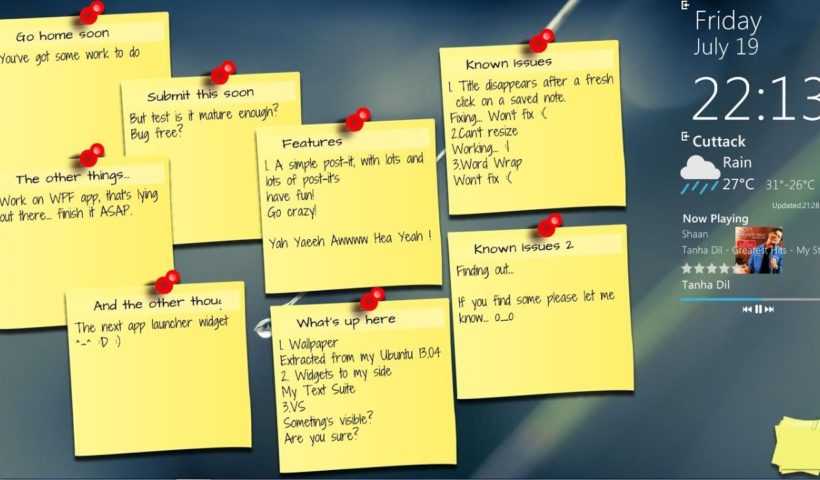 Вы можете скопировать заметку в буфер обмена в виде обычного текста, разметки, разметки Zim, HTML или CSV.
Вы можете скопировать заметку в буфер обмена в виде обычного текста, разметки, разметки Zim, HTML или CSV.
Выберите формат и затем перейдите в место, куда вы хотите вставить заметку!
10. Google Keep Notes
Google Keep Notes открывается в вашем текущем окне, а не во всплывающем окне, как некоторые другие. Когда вы нажмете кнопку на панели инструментов, ваше текущее окно разделится с Google Keep Notes на стороне.
Вы можете выбрать боковую панель слева или справа, прокрутить каждую сторону отдельно, а затем просто нажмите X, чтобы закрыть ее.
Продолжайте с Google Keep Extensions
Когда вы найдете приложение для захвата заметок, которое вам нравится, важно, чтобы вы могли использовать его где угодно и когда угодно. Вы можете использовать Google Keep в Интернете и на своем мобильном устройстве, но наличие удобных расширений для браузера означает, что на вас распространяется страховка, несмотря ни на что. Плюс, некоторые из этих расширений Chrome дают вам немного больше.
4 простых расширения для создания заметок для Chrome
Наконец-то я понял, что Google Docs — не лучшее приложение для создания заметок. Это слишком неуклюже, чтобы быстро записывать заметки о проекте или интересных вещах, с которыми я сталкиваюсь в течение дня.
Итак, я пошел в Интернет-магазин Chrome и искал решение, которое было бы простым, легкодоступным и имело только те функции, которые мне были нужны (синхронизация и вход в систему не имели значения). Скевоморфные проекты были немедленно дисквалифицированы.
Если вам нужен быстрый и простой способ делать заметки в Chrome, вот четыре приложения и расширения, на которые стоит обратить внимание.
Google Keep
С помощью Google Keep вы можете создавать заметки с цветовой кодировкой, которые синхронизируются из Chrome с приложением Google Keep для Android или iOS. Это приложение Chrome, а не расширение, которое запускается в отдельном окне. Для Type-A со склонностью к цветовому кодированию Keep позволяет устанавливать цвета фона для ваших заметок и добавлять метки для удобной сортировки.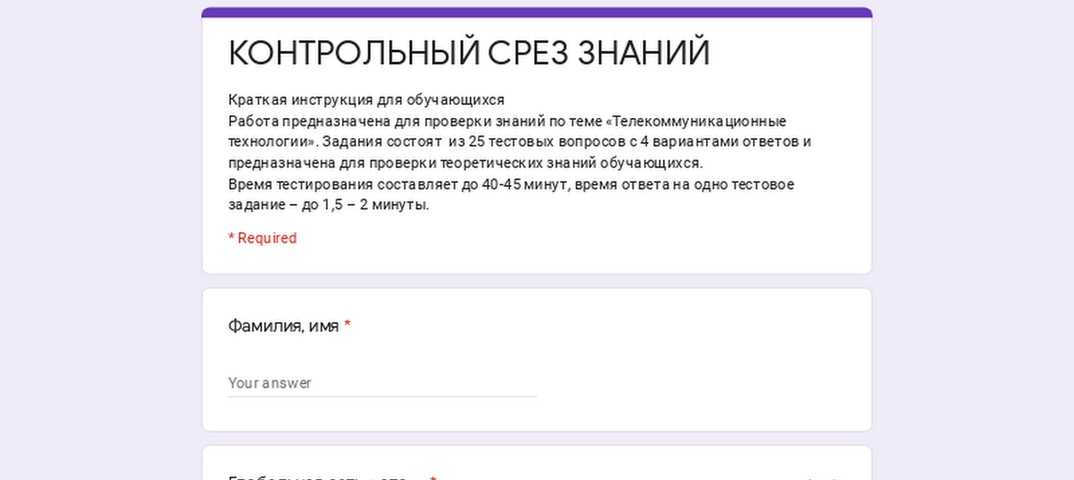
Увеличить изображение
Скриншот Мэтта Эллиотта/CNET
Google Keep также поддерживает контрольные списки, но эта функция работает по принципу «все или ничего» — вы не можете выделить, скажем, несколько элементов под заголовком «Что нужно сделать сегодня» и иметь только эти элементы. получить лечение флажка. Вместо этого заголовок и все остальные строки заметки получают флажки.
Другие функции включают в себя:
- Обмен заметками по электронной почте.
- Добавление изображений к заметкам.
- Установка напоминаний.
- Копировать заметки в Документы Google. (Для любопытства, список флажков в Google Keep становится маркированным списком в Документах Google.)
Итог : Google Keep имеет приятный дизайн, но может иметь слишком много функций для минималистов. Но если вы не боитесь цвета и хотите, чтобы ваши заметки синхронизировались с приложением для iOS или Android, это хороший выбор.
Папье
Папье для очень минималистичных типов. Аккаунт не требуется. Нет мобильной синхронизации. Нет обмена. Никаких списков. На самом деле это всего лишь одна длинная заметка.
Установив расширение, просто откройте новую вкладку в Chrome, и там появится Papier. Варианты форматирования минимальны: полужирный, курсив, подчеркивание и зачеркивание. И есть ночной режим, который помещает белый текст на черный фон, чтобы было легче для глаз.
Увеличить изображение
Скриншот Мэтта Эллиотта/CNET
Ваши заметки сохраняются автоматически. Просто закройте вкладку «Papier», и когда вы откроете другую новую вкладку, ваши заметки снова появятся в том же виде, в каком вы их оставили.
Итог : Для моих целей Papier максимально близок к совершенству. На самом деле, единственное, о чем я хотел бы попросить, это возможность создавать контрольные списки. Для тех, кому нужна синхронизация заметок, Papier не подходит.
Sticky Notes
Sticky Notes — это расширение Chrome, похожее на Papier. Он предлагает только одну заметку и без синхронизации, без обмена, без списков и без необходимости создавать учетную запись.
Вместо использования новой вкладки Sticky Notes устанавливает кнопку справа от строки URL-адреса Chrome. Нажмите на нее, чтобы открыть заметку. Вы можете выбрать один из шести размеров страницы заметки. Есть также шесть вариантов цвета фона, наименее привлекательным из которых является бежевый цвет по умолчанию.
Увеличить изображение
Скриншот Мэтта Эллиотта/CNET
Единственными параметрами форматирования являются шрифт и размер шрифта, но они универсальны. То есть вы не можете иметь заголовок с более крупным шрифтом и текст под ним с меньшим размером шрифта или с другим стилем шрифта.
Итог : Я приветствую Sticky Notes за его простоту, но ярко-желтая кнопка, которую он устанавливает, настолько кричаща, что расширение отходит на второй план по сравнению с Papier. И, как и в случае с Papier, отсутствие синхронизации может стать препятствием для сделки.
И, как и в случае с Papier, отсутствие синхронизации может стать препятствием для сделки.
WorkFlowy
WorkFlowy серьезно относится к иерархической структуре. Это приложение Chrome представляет собой чистый холст, на котором вы можете создавать, казалось бы, простые маркированные списки. Но когда вы начнете щелкать мышью (или смотреть несколько вступительных видеороликов WorkFlowy), вы поймете, что это не обычные маркированные списки. Нажав на маркер, вы можете «увеличить» элемент, чтобы добавить еще больше деталей.
Как и Papier, WorkFlowy — это всего лишь одна длинная заметка, но параметры структурирования делают его более полезным для управления несколькими проектами.
Увеличить изображение
Скриншот Мэтта Эллиотта/CNET
Чтобы использовать приложение, вам потребуется учетная запись. После регистрации вы можете синхронизировать заметки с приложением WorkFlowy для Android или iOS. Вы также можете делиться заметками, добавлять теги, отмечать элементы как завершенные и выполнять поиск по ключевому слову.
Инструмента напоминания нет, но вы можете использовать такие теги, как, например, #сегодня или #завтра, чтобы отслеживать, когда что-то нужно сдать.
Итог: WorkFlowy предлагает творческое расположение, в котором вам нужно управлять только одной заметкой, но также есть место для отдельного отслеживания различных проектов и задач. Для моих простых потребностей в ведении заметок его гибкость и иерархическая мощь являются излишними.
Пока я пользуюсь Papier, но если мне когда-нибудь понадобится наметить сложный проект, я обращусь к WorkFlowy.
Расширение простого векселя: определение и образец
Что такое расширение простого векселя?
Продление векселя — это юридический документ, позволяющий продлить срок погашения кредита заемщиком. Например, если у заемщика возникают проблемы с погашением кредита или если кредитор просит меньше времени для его погашения, заемщик может запросить продление своих векселей.
Продление простого векселя потребует пересмотра условий первоначального контракта с банком, чтобы обе стороны были довольны результатом. Заемщику может потребоваться предоставить дополнительную финансовую информацию о себе или своем бизнесе, в зависимости от типа вашей задолженности. В случае одобрения кредитором такая договоренность позволит заемщику продолжать использовать средства кредитора до тех пор, пока они не будут погашены.
Заемщику может потребоваться предоставить дополнительную финансовую информацию о себе или своем бизнесе, в зависимости от типа вашей задолженности. В случае одобрения кредитором такая договоренность позволит заемщику продолжать использовать средства кредитора до тех пор, пока они не будут погашены.
Образец расширения простого векселя
РАСШИРЕНИЕ
СРОК ПОГАШЕНИЯ ПО
Векселя
ПРИМЕЧАНИЕ
Это
Продление срока погашения векселя («Продление») от 19 февраля 2015 г. заключено между
CareView-Saline, LLC, компания с ограниченной ответственностью из штата Висконсин («Изготовитель») и Rockwell Holdings I, LLC («Держатель»)
(совместно именуемые «Стороны»).
ПРИНИМАЯ ВО ВНИМАНИЕ,
в соответствии с определенным Генеральным инвестиционным соглашением, заключенным Сторонами 16 ноября 2009 г., производитель выдан держателю
Вексель на основную сумму 109 230 долларов США в отношении Проекта (как определено в Генеральном инвестиционном соглашении)
для Мемориальной больницы Салин,
ПРИНИМАЯ ВО ВНИМАНИЕ,
срок погашения векселя составляет три года с даты начала платежей по нему, что делает срок погашения
дата выставления векселя 30 августа 2013 г. ,
,
ПРИНИМАЯ ВО ВНИМАНИЕ,
срок погашения векселя впоследствии был продлен до 31 декабря 2013 г., затем до 30 июня 2014 г., а затем до июня
30, 2015,
ПОСКОЛЬКУ,
Стороны договорились о продлении срока погашения до 30 июня 2016 г.,
СЕЙЧАС,
ТАКИМ ОБРАЗОМ, принимая во внимание изложенные ниже взаимные соглашения, Стороны настоящим заключают настоящее Расширение следующим образом:
1. Расширение
Срок погашения Векселя: Стороны соглашаются продлить срок погашения Векселя до 30 июня 2016 г. (дата
«Расширенный срок погашения»).
2. Другое
Положения Векселя: Стороны соглашаются, что все остальные положения Векселя остаются в полной силе.
и эффект, отличный от Продленной даты погашения.
В
ПОДТВЕРЖДЕНИЕ ЧЕГО, Стороны подписали настоящее Соглашение в день и год, указанные выше.
| КЭРВЬЮ-САЛИН, ООО | ROCKWELL HOLDINGS I, LLC | |||
| Автор: | /с/ Стив Джонсон | Автор: | /с/ Мэтт Блюм | |
| Стив Джонсон | Мэтт Блюм | |||
| Менеджер | Управляющий член | |||
Ссылка :
Комиссия по обмену ценными бумагами — база данных Edgar, EX-10.
